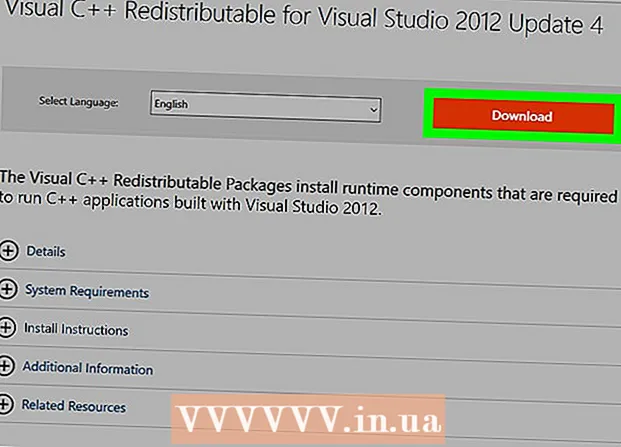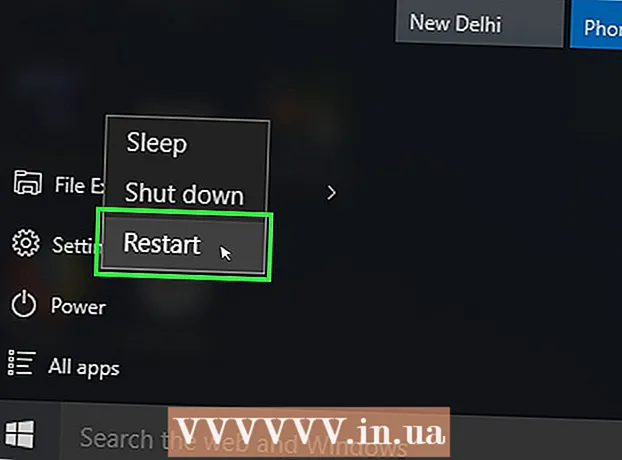Avtor:
Sara Rhodes
Datum Ustvarjanja:
9 Februarjem 2021
Datum Posodobitve:
2 Julij. 2024

Vsebina
- Koraki
- Metoda 1 od 4: Kako zaščititi svoje račune
- Metoda 2 od 4: Kako zaščititi telefon
- Metoda 3 od 4: Kako zaščititi računalnik
- Metoda 4 od 4: Kako zagotoviti varnost omrežja
- Nasveti
- Opozorila
Zdi se, da lahko v sodobnem svetu vsak postane žrtev hekerstva. Vsako leto je na stotine uspešnih kibernetskih napadov in nešteto poskusov. Pred vdorom ne bo mogoče v celoti zaščititi, lahko pa vedno sprejmete preventivne ukrepe. V tem članku preberite, kako izboljšati varnost svojih računov, mobilnih naprav, računalnikov in omrežij.
Koraki
Metoda 1 od 4: Kako zaščititi svoje račune
 1 Ustvarite zapletena gesla. Gesla za dostop do računov v aplikacijah ali na spletnih mestih morajo biti sestavljena iz kombinacij številk, velikih in malih črk ter posebnih znakov, ki jih je težko uganiti.
1 Ustvarite zapletena gesla. Gesla za dostop do računov v aplikacijah ali na spletnih mestih morajo biti sestavljena iz kombinacij številk, velikih in malih črk ter posebnih znakov, ki jih je težko uganiti. - Ne uporabljajte enega gesla za več spletnih mest ali računov. To bo omejilo škodo, ki jo povzroči razbijanje enega od gesel.
 2 Uporabite upravitelja gesel. Upravitelji gesel shranijo in samodejno vnesejo podatke, ko se prijavite na spletna mesta, kar vam omogoča, da ustvarite zapletena in edinstvena gesla, ne da bi morali skrbeti, da boste morali geslo vnesti večkrat. Seveda je zelo priporočljivo, da gesla vedno spremljate sami, vendar bo upravitelj gesel bistveno zaščitil mobilne naprave.
2 Uporabite upravitelja gesel. Upravitelji gesel shranijo in samodejno vnesejo podatke, ko se prijavite na spletna mesta, kar vam omogoča, da ustvarite zapletena in edinstvena gesla, ne da bi morali skrbeti, da boste morali geslo vnesti večkrat. Seveda je zelo priporočljivo, da gesla vedno spremljate sami, vendar bo upravitelj gesel bistveno zaščitil mobilne naprave. - Med visoko ocenjenimi upravitelji gesel drugih proizvajalcev so Dashlane 4, LastPass 4.0 Premium, 1Password, Sticky Password Premium in LogMeOnce Ultimate.
- Večina brskalnikov ima vgrajen upravitelj gesel, ki shranjuje vaše podatke (vendar pogosto nešifrirane).
 3 Gesla ne delite z nikomer. To je očiten nasvet, vendar ga je treba ponoviti: skrbnikom spletnega mesta nikoli ne dajte gesla za dostop do vašega računa, razen za številne šolske storitve.
3 Gesla ne delite z nikomer. To je očiten nasvet, vendar ga je treba ponoviti: skrbnikom spletnega mesta nikoli ne dajte gesla za dostop do vašega računa, razen za številne šolske storitve. - Enako pravilo velja za zaposlene v industriji informacijske tehnologije, Microsoft ali Apple.
- Prav tako ne delite kode PIN in gesla telefona ali tabličnega računalnika z nikomer. Tudi prijatelji lahko po naključju delijo vaše geslo z drugimi ljudmi.
- Če morate iz nekega razloga geslo dati v skupno rabo z drugo osebo, ga čim prej spremenite, ko opravite potrebna dejanja z vašim računom.
 4 Pogosto spreminjajte gesla. Poleg zaupnosti morate vsaj vsakih šest mesecev spremeniti tudi gesla za različne račune in naprave.
4 Pogosto spreminjajte gesla. Poleg zaupnosti morate vsaj vsakih šest mesecev spremeniti tudi gesla za različne račune in naprave. - Ne uporabljajte istega gesla dvakrat (na primer, geslo za Facebook se mora razlikovati od gesla za bančništvo).
- Pri spreminjanju gesla morajo biti spremembe bistvene. Ni dovolj samo zamenjati eno črko ali številko.
 5 Uporabite dvofaktorsko preverjanje pristnosti. V tem primeru morate po vnosu uporabniškega imena in gesla vnesti tudi kodo, prejeto v besedilnem sporočilu ali drugi storitvi. Ta pristop krekerjem otežuje, tudi če so dobili vaše geslo.
5 Uporabite dvofaktorsko preverjanje pristnosti. V tem primeru morate po vnosu uporabniškega imena in gesla vnesti tudi kodo, prejeto v besedilnem sporočilu ali drugi storitvi. Ta pristop krekerjem otežuje, tudi če so dobili vaše geslo. - Mnoga večja spletna mesta, vključno s priljubljenimi spletnimi mesti v družabnih medijih, ponujajo različne možnosti preverjanja pristnosti v dveh faktorjih. Preverite nastavitve računa in omogočite to funkcijo.
- Za Google Račun lahko nastavite dvofaktorsko preverjanje.
- Priljubljene alternativne kodne storitve vključujejo Google Authenticator, Microsoft Authenticator in Authy. Podobno funkcijo imajo tudi nekateri upravitelji gesel.
 6 Ne uporabljajte pravilnih odgovorov na varnostna vprašanja. Pri izpolnjevanju postavke odgovorov na varnostna vprašanja ne smete uporabiti pravilnih odgovorov. Hekerji lahko ugotovijo dekliško ime vaše matere ali ulico, kjer ste živeli kot otrok. Nasprotno, bolje je dati namerno napačne odgovore ali jih celo zamenjati z gesli, ne da bi se nanašali na samo vprašanje.
6 Ne uporabljajte pravilnih odgovorov na varnostna vprašanja. Pri izpolnjevanju postavke odgovorov na varnostna vprašanja ne smete uporabiti pravilnih odgovorov. Hekerji lahko ugotovijo dekliško ime vaše matere ali ulico, kjer ste živeli kot otrok. Nasprotno, bolje je dati namerno napačne odgovore ali jih celo zamenjati z gesli, ne da bi se nanašali na samo vprašanje. - Na primer na vprašanje "Kakšen je dekliški priimek tvoje matere?" lahko si omislite odgovor, kot je "ananas".
- Še bolje, uporabite kombinacijo naključnih številk, črk in simbolov, kot je "Ig690HT7 @".
- Odgovore na varnostna vprašanja lahko posnamete in jih shranite na varno mesto, da lahko obnovite svoj račun, če nanje pozabite.
- Na primer na vprašanje "Kakšen je dekliški priimek tvoje matere?" lahko si omislite odgovor, kot je "ananas".
 7 Pozorno preberite pogoje politike zasebnosti. Vsako podjetje, ki prejme vaše podatke, mora uporabiti politiko zasebnosti, ki podrobno opisuje, kako bo ravnalo s temi informacijami in v kolikšni meri se lahko ti podatki razkrijejo drugim.
7 Pozorno preberite pogoje politike zasebnosti. Vsako podjetje, ki prejme vaše podatke, mora uporabiti politiko zasebnosti, ki podrobno opisuje, kako bo ravnalo s temi informacijami in v kolikšni meri se lahko ti podatki razkrijejo drugim. - Večina ljudi teh izrazov nikoli ne prebere. Besedilo je lahko okorno, vendar je vredno vsaj prebrskati pogoje z očmi, da bi vedeli, kako bodo uporabljeni vaši podatki.
- Če vam določena točka ne ustreza ali povzroča skrbi, je bolje razmisliti, ali je vredno zaupati svoje podatke takemu podjetju.
 8 Po končanem delu se odjavite iz svojih računov. Samo zapiranje okna brskalnika običajno ni dovolj, zato vedno kliknite ime računa in izberite Končaj sejo ali Odjavite se iz računaza ročno odjavo iz računa in brisanje podatkov za prijavo s tega spletnega mesta.
8 Po končanem delu se odjavite iz svojih računov. Samo zapiranje okna brskalnika običajno ni dovolj, zato vedno kliknite ime računa in izberite Končaj sejo ali Odjavite se iz računaza ročno odjavo iz računa in brisanje podatkov za prijavo s tega spletnega mesta.  9 Pred vnosom gesla se prepričajte, da ste na uradni spletni strani. Spletna mesta za lažno predstavljanje, ki se prikrijejo kot prijavna stran v družabnih omrežjih ali bančnih storitvah, so eden najlažjih načinov pridobivanja podatkov nekoga drugega. Najprej si oglejte URL spletnega mesta: če je videti kot dobro znano spletno mesto, vendar z nekaj razlikami (na primer »Facebok« namesto »Facebook«), potem je spletno mesto ponarejeno.
9 Pred vnosom gesla se prepričajte, da ste na uradni spletni strani. Spletna mesta za lažno predstavljanje, ki se prikrijejo kot prijavna stran v družabnih omrežjih ali bančnih storitvah, so eden najlažjih načinov pridobivanja podatkov nekoga drugega. Najprej si oglejte URL spletnega mesta: če je videti kot dobro znano spletno mesto, vendar z nekaj razlikami (na primer »Facebok« namesto »Facebook«), potem je spletno mesto ponarejeno. - Na primer, samo vnesite svoje podatke za prijavo v Twitter na uradnem spletnem mestu Twitter. Ne vključujte informacij na stran, ki zahtevajo te informacije za funkcije, kot je skupna raba članka ali slike.
- Možna izjema: univerzitetne storitve lahko uporabljajo domače storitve, kot je Gmail, na svoji domači strani.
Metoda 2 od 4: Kako zaščititi telefon
 1 Geslo za dostop pogosto spreminjajte. Prva obrambna linija pred ljudmi, ki poskušajo vohuniti ali ukrasti vaše podatke, je močno in nenehno spreminjajoče se geslo za dostop do vaše naprave.
1 Geslo za dostop pogosto spreminjajte. Prva obrambna linija pred ljudmi, ki poskušajo vohuniti ali ukrasti vaše podatke, je močno in nenehno spreminjajoče se geslo za dostop do vaše naprave. - Naredite pomembne spremembe in se ne omejite na zamenjavo enega ali dveh znakov.
- Na večini telefonov lahko nastavite "zapleteno" geslo, ki poleg običajnih številk vključuje črke in simbole.
- Ne uporabljajte Touch ID ali drugih funkcij dostopa do prstnih odtisov. Morda se zdijo močnejše od gesla, vendar jih je veliko lažje obiti, ker lahko napadalci s tiskalnikom ustvarijo kopijo vašega prstnega odtisa.
 2 Poskrbite, da bodo vaše naprave in programska oprema posodobljene. Namestite vse posodobitve, ko so izdane. To so lahko posodobitve aplikacije Facebook za vaš pametni telefon ali celotnega operacijskega sistema.
2 Poskrbite, da bodo vaše naprave in programska oprema posodobljene. Namestite vse posodobitve, ko so izdane. To so lahko posodobitve aplikacije Facebook za vaš pametni telefon ali celotnega operacijskega sistema. - Številne posodobitve obravnavajo varnostne pomanjkljivosti in ranljivosti. Če ne posodobite programske opreme, lahko napravo izpostavite neželenemu tveganju.
- Uporabite funkcijo samodejnega posodabljanja aplikacij, da se znebite nepotrebnih težav.
 3 Napolnite telefon z zanesljivimi vrati USB. Ti vključujejo priključke na vašem računalniku in polnilna vrata v vašem avtomobilu. Javna vrata USB v kavarnah ali na trgih lahko ogrozijo vaše podatke.
3 Napolnite telefon z zanesljivimi vrati USB. Ti vključujejo priključke na vašem računalniku in polnilna vrata v vašem avtomobilu. Javna vrata USB v kavarnah ali na trgih lahko ogrozijo vaše podatke. - Zato je priporočljivo, da med potovanjem vzamete električni vtič.
 4 Ne odklepajte zagonskega nalagalnika za root dostop in ne prenašajte aplikacij drugih proizvajalcev. IPhoni in naprave Android imajo varnostne ukrepe, ki jih je mogoče zaobiti z dejanji, kot sta odklepanje in odstranjevanje omejitev, vendar bodo zaradi teh dejanj pametni telefon ranljiv za viruse in vdore. Prav tako nalaganje aplikacij iz nepreverjenih virov ("aplikacije tretjih oseb") povečuje tveganje uporabe zlonamerne programske opreme v vaši napravi.
4 Ne odklepajte zagonskega nalagalnika za root dostop in ne prenašajte aplikacij drugih proizvajalcev. IPhoni in naprave Android imajo varnostne ukrepe, ki jih je mogoče zaobiti z dejanji, kot sta odklepanje in odstranjevanje omejitev, vendar bodo zaradi teh dejanj pametni telefon ranljiv za viruse in vdore. Prav tako nalaganje aplikacij iz nepreverjenih virov ("aplikacije tretjih oseb") povečuje tveganje uporabe zlonamerne programske opreme v vaši napravi. - Naprave Android imajo vgrajeno varnostno funkcijo, ki preprečuje namestitev aplikacij iz neznanih virov. Če ste onemogočili takšno funkcijo (zavihek Varnost v meniju Nastavitve) bodite previdni pri nalaganju aplikacij z različnih spletnih mest.
Metoda 3 od 4: Kako zaščititi računalnik
 1 Šifrirajte podatke na trdem disku. Če so podatki na trdem disku šifrirani, heker ne bo mogel prebrati podatkov, shranjenih v pomnilniku, tudi če pridobi dostop do trdega diska. Šifriranje je dodaten korak k zaščiti vaših podatkov skupaj z drugimi varnostnimi ukrepi.
1 Šifrirajte podatke na trdem disku. Če so podatki na trdem disku šifrirani, heker ne bo mogel prebrati podatkov, shranjenih v pomnilniku, tudi če pridobi dostop do trdega diska. Šifriranje je dodaten korak k zaščiti vaših podatkov skupaj z drugimi varnostnimi ukrepi. - Mac - V računalnikih Mac se storitev FileVault uporablja za šifriranje. Če želite aktivirati, pojdite v meni Apple v zgornjem levem kotu zaslona naprave in izberite Sistemske nastavitve, kliknite Zaščita in varnostnato jeziček FileVault in končno Omogoči FileVault... Najprej boste morali klikniti ikono ključavnice in vnesti geslo za skrbniški račun vaše trenutne naprave Mac.
- Windows - BitLocker je privzeta storitev šifriranja v sistemu Windows. Če želite aktivirati, preprosto vnesite "bitlocker" v iskalno vrstico blizu menija "Start", nato kliknite "Bitlocker Drive Encryption" in Vklopite BitLocker... Upoštevajte, da uporabniki sistema Windows 10 Home ne morejo dostopati do BitLockerja brez nadgradnje na Windows 10 Pro.
 2 Namestite posodobitve, ko bodo objavljene. Poleg običajnih izboljšav delovanja sistemske posodobitve pogosto vključujejo tudi varnostne izboljšave.
2 Namestite posodobitve, ko bodo objavljene. Poleg običajnih izboljšav delovanja sistemske posodobitve pogosto vključujejo tudi varnostne izboljšave.  3 Redno varnostno kopirajte svoje podatke. Tudi najstrožji varnostni ukrepi niso zagotovilo popolne zaščite. Vdor in celo preprosta okvara računalnika lahko postanejo problem. Zaradi varnostnih kopij ne boste izgubili svojih podatkov.
3 Redno varnostno kopirajte svoje podatke. Tudi najstrožji varnostni ukrepi niso zagotovilo popolne zaščite. Vdor in celo preprosta okvara računalnika lahko postanejo problem. Zaradi varnostnih kopij ne boste izgubili svojih podatkov. - Obstajajo storitve v oblaku, ki jih lahko uporabite za varnostno kopiranje. Pred uporabo se prepričajte, da je storitev varna. Uprite skušnjavi, da uporabite najcenejšo možnost, če želite zaščititi svoje podatke.
- Za varnostno kopiranje lahko uporabite tudi šifriran zunanji trdi disk. Računalnik nastavite tako, da samodejno varnostno kopira vaše podatke vsak dan, kadar običajno ne uporabljate naprave.
 4 Ne klikajte na sumljive povezave in ne odgovarjajte na neznana e -poštna sporočila. Če prejmete nepričakovano pismo, katerega pošiljatelja ni mogoče identificirati, ga morate obravnavati kot poskus vdora. Ne sledite povezavam v tem pismu in pošiljatelju ne posredujte svojih osebnih podatkov.
4 Ne klikajte na sumljive povezave in ne odgovarjajte na neznana e -poštna sporočila. Če prejmete nepričakovano pismo, katerega pošiljatelja ni mogoče identificirati, ga morate obravnavati kot poskus vdora. Ne sledite povezavam v tem pismu in pošiljatelju ne posredujte svojih osebnih podatkov. - Upoštevajte, da bo tudi odgovor na e -poštno sporočilo pošiljatelju pokazal, da je vaš e -poštni naslov pravilen in veljaven. Uprite se skušnjavi, da napišete sarkastičen odgovor, saj lahko celo odzivno pismo vsebuje informacije, ki jih napadalec potrebuje.
 5 Namestite ali aktivirajte požarni zid. Računalniki Windows in Mac imajo požarni zid, ki napadalcem preprečuje dostop do vaše naprave. Vendar v nekaterih računalnikih požarni zid morda ni privzeto omogočen.
5 Namestite ali aktivirajte požarni zid. Računalniki Windows in Mac imajo požarni zid, ki napadalcem preprečuje dostop do vaše naprave. Vendar v nekaterih računalnikih požarni zid morda ni privzeto omogočen. - Odprite varnostne nastavitve računalnika in poiščite element »požarni zid«. Omogočite to funkcijo za blokiranje dohodnih povezav.
- Pri uporabi brezžičnega omrežja je ta funkcija običajno na voljo na usmerjevalniku.
 6 Omogočite gesla za vdelano programsko opremo. Če je ta funkcija na voljo v vašem računalniku, omogočite vnos gesla za ponovni zagon z diska ali omogočite način za enega uporabnika. Napadalec ne bi mogel zaobiti takega gesla brez fizičnega dostopa do stroja, vendar je še posebej previden, da takšnega gesla ne izgubi ali pozabi, saj je ponastavitev neverjetno težka. Kako nastaviti geslo za vdelano programsko opremo:
6 Omogočite gesla za vdelano programsko opremo. Če je ta funkcija na voljo v vašem računalniku, omogočite vnos gesla za ponovni zagon z diska ali omogočite način za enega uporabnika. Napadalec ne bi mogel zaobiti takega gesla brez fizičnega dostopa do stroja, vendar je še posebej previden, da takšnega gesla ne izgubi ali pozabi, saj je ponastavitev neverjetno težka. Kako nastaviti geslo za vdelano programsko opremo: - Mac - znova zaženite napravo in pridržite ⌘ Ukaz in R med nalaganjem. Kliknite Komunalne storitve, potem Pripomoček za geslo vdelane programske opreme, Omogoči geslo vdelane programske opreme in ustvarite geslo.
- Windows - znova zaženite računalnik in pridržite tipko za vnos BIOS -a (ponavadi to Esc, F1, F2, F8, F10, Del) med nalaganjem. S puščicami na tipkovnici izberite element nastavitve gesla, nato vnesite želeno geslo.
 7 Onemogočite oddaljeni dostop. Včasih morate sami dobiti oddaljeni dostop do računalnika ali odpreti dostop za tehnično podporo. Privzeto je bolje onemogočiti to funkcijo in jo za kratek čas omogočiti le po potrebi.
7 Onemogočite oddaljeni dostop. Včasih morate sami dobiti oddaljeni dostop do računalnika ali odpreti dostop za tehnično podporo. Privzeto je bolje onemogočiti to funkcijo in jo za kratek čas omogočiti le po potrebi. - Vključeni oddaljeni dostop bo učinkovito odprl vrata vsiljivcem, ki želijo vdreti v vaš računalnik in ukrasti podatke.
 8 Namestite protivirusni program. Protivirusni programi prepoznajo in odstranijo potencialno nevarne datoteke in programe takoj, ko se prenesejo. Za osebne računalnike je dobra izbira Windows Defender, ki je vnaprej nameščen v operacijskem sistemu Windows 10. Za računalnike Mac morate poleg storitve Gatekeeper, ki je namenjena zaščiti sistema, kot drugo obrambno linijo uporabiti AVG ali McAfee. privzeto.
8 Namestite protivirusni program. Protivirusni programi prepoznajo in odstranijo potencialno nevarne datoteke in programe takoj, ko se prenesejo. Za osebne računalnike je dobra izbira Windows Defender, ki je vnaprej nameščen v operacijskem sistemu Windows 10. Za računalnike Mac morate poleg storitve Gatekeeper, ki je namenjena zaščiti sistema, kot drugo obrambno linijo uporabiti AVG ali McAfee. privzeto. - Prav tako ne škodi, če požarni zid in storitev Bluetooth dovoljujeta dostop do računalnika samo prek varnih povezav.
Metoda 4 od 4: Kako zagotoviti varnost omrežja
 1 Uporabljajte varna brezžična omrežja. Na splošno varna omrežja zahtevajo, da pred povezavo vnesete geslo. Ponekod (na primer letališča in kavarne) lahko po nakupu zahtevate geslo.
1 Uporabljajte varna brezžična omrežja. Na splošno varna omrežja zahtevajo, da pred povezavo vnesete geslo. Ponekod (na primer letališča in kavarne) lahko po nakupu zahtevate geslo. - Če brezžično omrežje ni zaščiteno, vas bo računalnik obvestil, preden se povežete.V nekaterih operacijskih sistemih bo poleg imena omrežja prikazan klicaj.
- Če morate dostopati do interneta, vendar v bližini ni zaščitenega omrežja, takoj po naslednji povezavi z varnim omrežjem spremenite vsa gesla.
- Doma uporabljajte varno in šifrirano brezžično omrežje. Pomembno si je zapomniti, da brezžični usmerjevalniki običajno niso privzeto zavarovani, zato morate varnost zagotoviti sami.

Chiara corsaro
Tehničarka za popravila telefonov in računalnikov Chiara Corsaro je generalna direktorica in Appleova certificirana Mac in iOS tehnika v macVolks, Inc., pooblaščenem servisnem centru Apple na območju zaliva San Francisco. MacVolks, Inc. ustanovljeno leta 1990, akreditirano pri Uradu za boljše poslovanje (BBB) z oceno A + in je del Apple Consultants Network (ACN). Chiara corsaro
Chiara corsaro
Tehnik za popravilo telefona in računalnikaNaš strokovnjak potrjuje: Za zaščito računalnika pred hekerji se vedno povežite z internetom samo prek varnega omrežja. Bolje je, da ne uporabljate javnih omrežij, ker so glavna varnostna grožnja za vaš računalnik zunaj doma.
 2 Prenašajte programe samo na zanesljiva spletna mesta. Ne uporabljajte programov s spletnih mest, ki jih obiščete z nezavarovano povezavo. Če naslovna vrstica nima ikone ključavnice in simbolov »HTTPS« pred »www«, je najbolje, da tega spletnega mesta sploh ne obiščete (in ne prenesete datotek).
2 Prenašajte programe samo na zanesljiva spletna mesta. Ne uporabljajte programov s spletnih mest, ki jih obiščete z nezavarovano povezavo. Če naslovna vrstica nima ikone ključavnice in simbolov »HTTPS« pred »www«, je najbolje, da tega spletnega mesta sploh ne obiščete (in ne prenesete datotek).  3 Naučite se prepoznati ponarejena spletna mesta. Poleg simbolov »HTTPS« in ikone ključavnice na levi strani naslova, preden vnesete geslo na stran, še enkrat preverite besedilo naslova spletnega mesta. Nekatera spletna mesta bodo poskušala ukrasti vaše podatke za prijavo in se predstavljati za druga znana spletna mesta - ta se imenujejo spletna mesta za lažno predstavljanje. Običajno je v tem primeru nekaj črk, simbolov in vezajev v naslovni vrstici.
3 Naučite se prepoznati ponarejena spletna mesta. Poleg simbolov »HTTPS« in ikone ključavnice na levi strani naslova, preden vnesete geslo na stran, še enkrat preverite besedilo naslova spletnega mesta. Nekatera spletna mesta bodo poskušala ukrasti vaše podatke za prijavo in se predstavljati za druga znana spletna mesta - ta se imenujejo spletna mesta za lažno predstavljanje. Običajno je v tem primeru nekaj črk, simbolov in vezajev v naslovni vrstici. - Na primer spletno mesto z naslovom faceboook.com se lahko predstavlja kot Facebook.
- Spletna mesta z več besedami, ločenimi s pomišljaji (besede med »www« in ».com«), je treba na splošno obravnavati kot nezanesljive.
 4 Ne uporabljajte storitev skupne rabe datotek. Ta spletna mesta ne le kršijo zakone o intelektualni lastnini, ampak tudi preplavijo hekerje. Morda mislite, da nalagate nov film ali svežo uspešnico, vendar je datoteka morda prikrita z virusom ali zlonamerno programsko opremo.
4 Ne uporabljajte storitev skupne rabe datotek. Ta spletna mesta ne le kršijo zakone o intelektualni lastnini, ampak tudi preplavijo hekerje. Morda mislite, da nalagate nov film ali svežo uspešnico, vendar je datoteka morda prikrita z virusom ali zlonamerno programsko opremo. - Mnoge datoteke so oblikovane tako, da protivirusnega skeniranja ne morejo prepoznati virusa in zlonamerne programske opreme, skrite v njih. Sistem se ne bo okužil, dokler ne predvajate datoteke.
 5 Kupujte samo v zaupanja vrednih trgovinah. Ne vnesite podatkov o bančni kartici na spletnih mestih brez simbolov "https: //" pred delom "www" v naslovu strani. Črka "s" označuje, da je spletno mesto zaščiteno. Druga spletna mesta ne šifrirajo ali ščitijo vaših podatkov.
5 Kupujte samo v zaupanja vrednih trgovinah. Ne vnesite podatkov o bančni kartici na spletnih mestih brez simbolov "https: //" pred delom "www" v naslovu strani. Črka "s" označuje, da je spletno mesto zaščiteno. Druga spletna mesta ne šifrirajo ali ščitijo vaših podatkov.  6 Ne delite osebnih podatkov na družbenih medijih. Morda se vam zdi, da podatke delite samo s prijatelji, toda razkritje osebnih podatkov o sebi in svojem življenju v družabnem omrežju vas lahko pusti ranljive za vdor. Delite informacije neposredno z ljudmi, ne v odprtih publikacijah.
6 Ne delite osebnih podatkov na družbenih medijih. Morda se vam zdi, da podatke delite samo s prijatelji, toda razkritje osebnih podatkov o sebi in svojem življenju v družabnem omrežju vas lahko pusti ranljive za vdor. Delite informacije neposredno z ljudmi, ne v odprtih publikacijah.
Nasveti
- Na internetu lahko najdete brezplačne in plačljive različice požarnih zidov in protivirusnih programov.
- Vaše geslo ne sme biti isto uporabniško ime ali e -poštni naslov.
Opozorila
- Žal, toda edina stoodstotna zaščita pred hekanjem bo le popolna zavrnitev tehnologije.
- Prisotnost zelene ključavnice in elementa HTTPS še ne pomeni, da je spletno mesto še uradno. Naslov morate dvakrat preveriti in ga vedno vnesti sami, ne slediti povezavi v pismu.